現在、Dell(デル)のアンバサダープログラムにてDellのゲーミングノートパソコン「Alienware m17(R3)」を1カ月間お借りしています。
このパソコンは、ユーティリティソフトAlienware Command Centerから、キーボード、背面、電源ボタンのLED色やパターンの照明演出設定が可能です。ちょっといじってみましたのでご紹介します。
Dell Alienware m15/m17
デフォルトでは、電源ボタン以外は全て水色に設定されています▼

設定はプリインストールされているAlienwareコマンドセンターから行います▼
イルミネーションの設定方法
タブFXを選択し、AlienwareFXより照明の設定を行います。
パソコン背面
パソコン背面は、天板にあるエイリアンヘッドと下の(Tron)部のイルミネーションを設定できます▼
LEDカラーはカラーピッカーからも選択可能で、輝度の設定もできます▼
カラー設定の他、Morph(モーフ), Pulse(点滅), Bereathing(呼吸), Spectum(7色点滅)の設定も可能▼
キーボードバックライト・電源ボタン
キーボードは、左、中央左、中央右、右の4ブロックに分けて設定ができます▼
各ゾーンで、ブレスやレインボー、パルスなどの色調変化を個別に設定可能です。WASDのみ色を変えようと思ったのですが、設定が見当たりませんでした。個別キーの設定項目は出来なくなったようです。
やりすぎるとクリスマスツリー🌲
電源部のエイリアンヘッドも同じように設定可能ですが、充電状態による色分け設定もできるようになっています▼
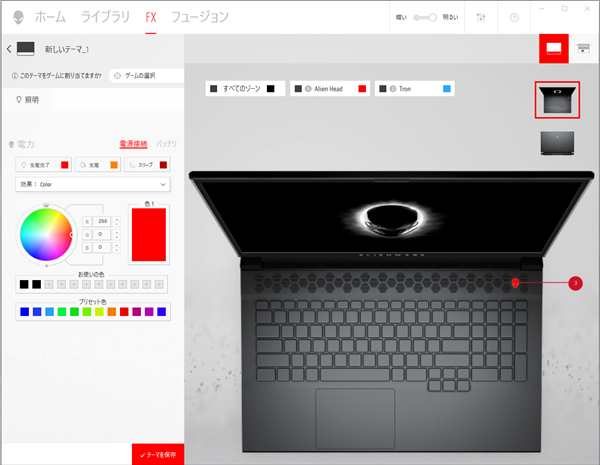
以前のモデルでは、ディスプレイ下のロゴやタッチパッドにも照明設定ができたようですが、設定可能なゾーンが簡略化されたようですね。
タカシ
最新記事 by タカシ (全て見る)
- 【7月31日まで】Audible「3ヶ月間無料キャンペーン」開催~3カ月間月額99円の場合あり - 2025年7月3日


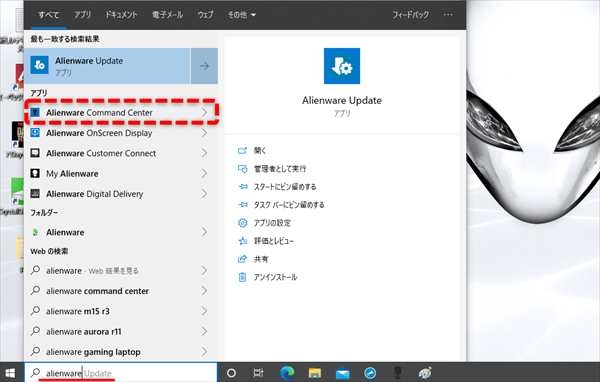

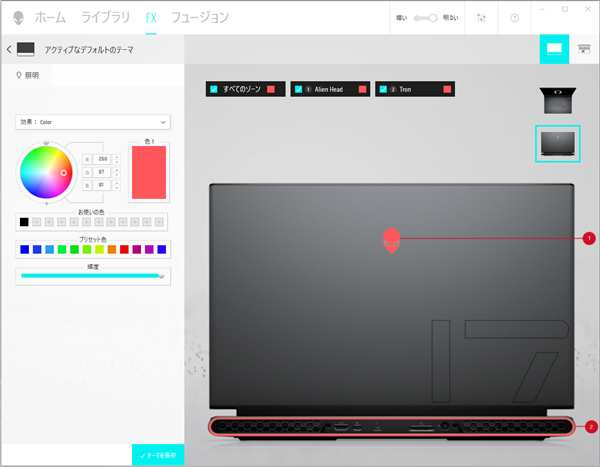
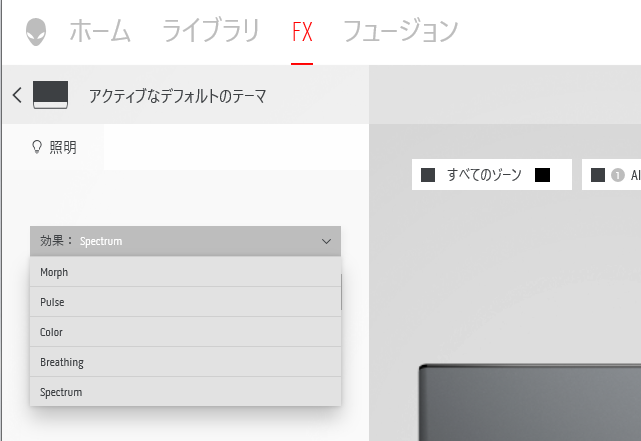
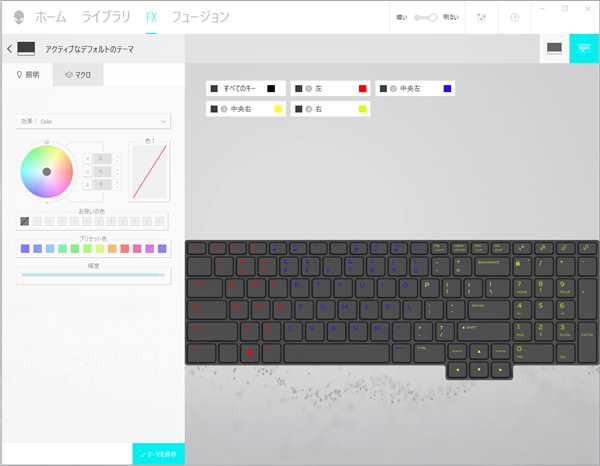



コメント